Jak rozwiązać i naprawić Samsung Galaxy Watch 5, który się nie włącza?
Jak naprawić Samsung Galaxy Watch 5, który nie chce się włączyć? Samsung Galaxy Watch 5 to potężny smartwatch, który oferuje szereg funkcji i …
Przeczytaj artykuł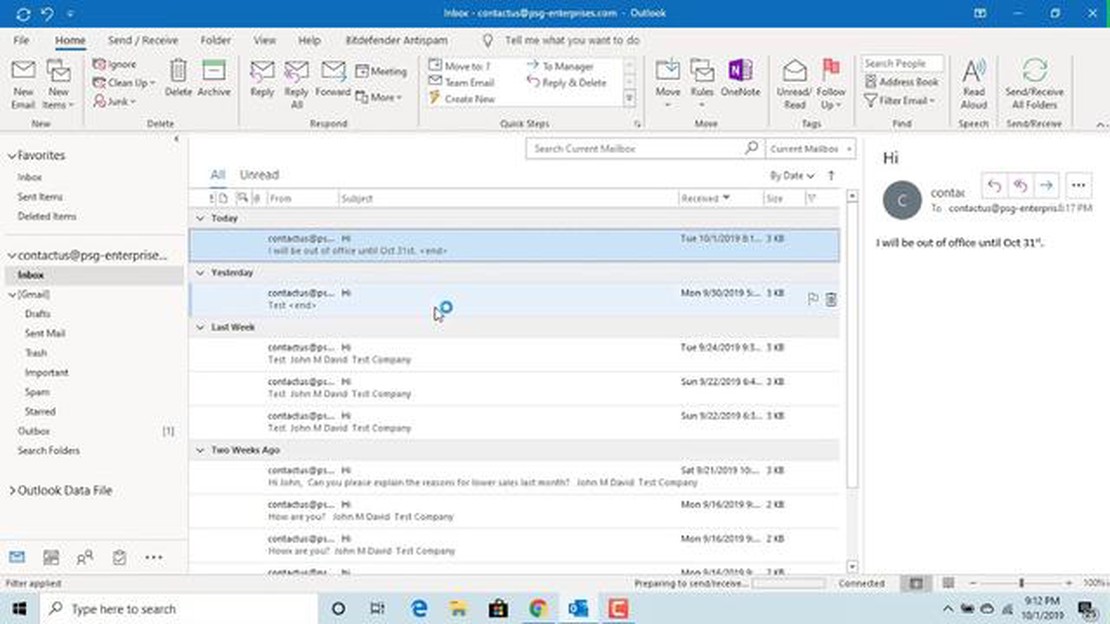
Outlook jest jednym z najpopularniejszych klientów poczty e-mail używanych do wysyłania i odbierania wiadomości e-mail. Zapewnia wiele funkcji, w tym możliwość wysyłania wiadomości e-mail z różnych adresów e-mail. Może to być przydatne, jeśli masz wiele skrzynek pocztowych lub chcesz wysłać wiadomość e-mail w imieniu innego odbiorcy. W tym prostym przewodniku pokażemy, jak wysyłać wiadomości e-mail z różnych adresów e-mail.
Krok 1: Zaloguj się do swojego konta Outlook i otwórz sekcję “Ustawienia”.
Krok 2: W sekcji “Poczta” znajdź zakładkę “Konta”. Kliknij ją, aby otworzyć listę dostępnych adresów e-mail.
Krok 3: Kliknij przycisk “Dodaj konto”, aby dodać nową skrzynkę pocztową. Wprowadź dane nowego adresu e-mail, w tym nazwę użytkownika i hasło.
Krok 4: Po dodaniu nowej skrzynki pocztowej, wróć do “Ustawień” i znajdź “Wyślij e-mail w imieniu”. Wybierz żądany adres e-mail z listy.
Krok 5: Teraz, po skonfigurowaniu różnych adresów e-mail do wysyłania wiadomości e-mail, możesz wybrać żądany adres za każdym razem, gdy wysyłasz wiadomość e-mail. Wystarczy otworzyć nową wiadomość e-mail, kliknąć pole “Od” i wybrać adres z listy dostępnych adresów.
Teraz już wiesz, jak wysyłać wiadomości e-mail z różnych adresów e-mail w Outlooku. Funkcja ta może być przydatna dla tych, którzy posiadają wiele adresów e-mail lub potrzebują możliwości wysyłania wiadomości e-mail w imieniu innego odbiorcy.
Microsoft Outlook zapewnia możliwość wysyłania wiadomości e-mail z wielu adresów e-mail, co może być przydatne dla tych, którzy używają wielu adresów e-mail do różnych celów. W tym artykule wyjaśnię, jak skonfigurować program Outlook do wysyłania wiadomości e-mail z różnych adresów e-mail.
1- Otwórz Outlooka i kliknij zakładkę “Plik” w lewym górnym rogu. 2. Z rozwijanego menu wybierz “Informacje” i znajdź sekcję “Konta”. 3. 3. kliknij przycisk “Zarządzaj kontami”. 4. W otwartym oknie wybierz zakładkę “E-mail”. 5. Kliknij przycisk “Nowy” w górnej części okna. 6. Wybierz “Konto e-mail” i kliknij przycisk “Dalej”. 7. Wprowadź swoje imię i nazwisko oraz adres e-mail, a następnie kliknij przycisk “Dalej”. 8. Wprowadź hasło dla tego konta i kliknij przycisk “Dalej”. 9. Outlook automatycznie skonfiguruje połączenie z kontem e-mail. Kliknij przycisk “Gotowe”.
Pomyślnie dodano nowe konto e-mail w programie Outlook. Możesz teraz wysyłać wiadomości e-mail z różnych adresów e-mail, korzystając z funkcji “Od” podczas tworzenia nowej wiadomości e-mail.
Aby wybrać adres e-mail do wysłania wiadomości e-mail, wykonaj następujące kroki:
Teraz podczas tworzenia i wysyłania nowej wiadomości e-mail będzie ona wysyłana z wybranego adresu e-mail. Pamiętaj, że zawsze możesz zmienić adres nadawcy dla każdej wiadomości e-mail.
Czasami może być konieczne zaktualizowanie informacji o koncie, na przykład w przypadku zmiany hasła lub serwera poczty e-mail. Aby wprowadzić zmiany, wykonaj następujące kroki:
Czytaj także: Jak naprawić błąd Nintendo Switch 2618-0516 - NOWOŚĆ iamp; Zaktualizowano w 2023
Teraz już wiesz, jak wysyłać wiadomości e-mail z różnych adresów e-mail w Outlooku. Jest to bardzo przydatna funkcja dla tych, którzy używają wielu adresów e-mail do różnych celów.
Aby wysyłać wiadomości e-mail z różnych adresów e-mail w programie Outlook, należy skonfigurować odpowiednie konta e-mail. Postępuj zgodnie z poniższymi instrukcjami, aby skonfigurować konta e-mail:
Powtórz te kroki dla każdego konta e-mail, które chcesz dodać do Outlooka. Po skonfigurowaniu wszystkich kont e-mail będzie można wybrać adres, z którego będą wysyłane wiadomości e-mail podczas tworzenia nowej wiadomości w programie Outlook.
Outlook jest jednym z najpopularniejszych klientów poczty e-mail, który umożliwia wysyłanie i odbieranie wiadomości e-mail. W tym artykule przyjrzymy się, jak dodać wiele adresów e-mail w Outlooku, aby wysyłać wiadomości e-mail z różnych kont.
Czytaj także: Zapowiedź Xbox Series X: wszystko, co musisz wiedzieć o nowej konsoli do gier
Otwórz program Outlook i przejdź do menu “Plik”. Z rozwijanego menu wybierz “Informacje”, a następnie “Ustawienia konta”.
W otwartym oknie “Ustawienia kont” kliknij przycisk “Dodaj konto”. Wybierz opcję “E-mail” i kliknij przycisk “Dalej”.
Teraz wprowadź swoje imię i nazwisko oraz adres e-mail w odpowiednich polach. Kliknij przycisk “Dalej”, aby kontynuować.
Wybierz typ używanego serwera poczty (np. Exchange, POP3 lub IMAP). Jeśli potrzebujesz pomocy w tym kroku, skontaktuj się z dostawcą poczty e-mail lub administratorem systemu.
Wprowadź dane serwera poczty (nazwę serwera poczty przychodzącej i wychodzącej, nazwę użytkownika i hasło). Jeśli potrzebujesz pomocy z tymi ustawieniami, skontaktuj się z dostawcą poczty e-mail lub administratorem systemu.
Sprawdź wprowadzone ustawienia i upewnij się, że są poprawne. Kliknij przycisk Dalej, aby zakończyć dodawanie nowego konta. Outlook przeprowadzi test połączenia i jeśli wszystko zostało poprawnie skonfigurowane, otrzymasz powiadomienie o powodzeniu.
Powinieneś mieć teraz wiele adresów e-mail dodanych do Outlooka i możesz wybrać, z którego adresu chcesz wysyłać wiadomości e-mail podczas pisania nowej wiadomości.
Jeśli chcesz dodać kolejny adres e-mail, po prostu powtórz te kroki. Możesz dodać dowolną liczbę kont i wybrać żądany adres podczas wysyłania wiadomości e-mail.
Microsoft Outlook umożliwia wysyłanie wiadomości e-mail z różnych adresów e-mail. Aby to zrobić, należy dodać wszystkie konta e-mail w programie Outlook i ustawić żądanego nadawcę podczas tworzenia nowej wiadomości e-mail.
Aby dodać konto pocztowe w programie Outlook, wykonaj następujące kroki:
Po dodaniu wszystkich wymaganych kont e-mail do programu Outlook można wybrać nadawcę podczas tworzenia nowej wiadomości e-mail:
Teraz możesz wybrać właściwego nadawcę za każdym razem, gdy tworzysz nową wiadomość e-mail w Outlooku. Zachowaj ostrożność i wybierz odpowiednie konto e-mail w zależności od sytuacji i odbiorcy.
Jak naprawić Samsung Galaxy Watch 5, który nie chce się włączyć? Samsung Galaxy Watch 5 to potężny smartwatch, który oferuje szereg funkcji i …
Przeczytaj artykułJak naprawić problem z JBL Flip 5, który się nie włącza? Czy masz problemy z głośnikiem JBL Flip 5, który się nie włącza? Nie martw się, mamy dla …
Przeczytaj artykuł6 najlepszych aplikacji reddit na iPhone’a i iPada w 2023 roku Reddit, jedna z najpopularniejszych witryn forum na świecie, wciąż przyciąga miliony …
Przeczytaj artykuł7 najlepszych aplikacji do identyfikacji roślin i kwiatów na Androida Jeśli lubisz spędzać czas na łonie natury i chcesz dowiedzieć się więcej o …
Przeczytaj artykułRecenzja, cena i specyfikacja Redmi 8a. Redmi 8A to nowoczesny smartfon, który oferuje niesamowite funkcje w przystępnej cenie. Model ten jest świetną …
Przeczytaj artykułJak przenieść dane z komputera na iPhone’a. W dzisiejszych czasach smartfony stały się nieodzowną częścią naszego życia, a dla wielu użytkowników …
Przeczytaj artykuł